
Giáo trình phân tích quy trình cung cấp dịch vụ của các nhà phân phối internet ISP p4
lượt xem 6
download
 Download
Vui lòng tải xuống để xem tài liệu đầy đủ
Download
Vui lòng tải xuống để xem tài liệu đầy đủ
Tham khảo tài liệu 'giáo trình phân tích quy trình cung cấp dịch vụ của các nhà phân phối internet isp p4', công nghệ thông tin, quản trị web phục vụ nhu cầu học tập, nghiên cứu và làm việc hiệu quả
Bình luận(0) Đăng nhập để gửi bình luận!
Nội dung Text: Giáo trình phân tích quy trình cung cấp dịch vụ của các nhà phân phối internet ISP p4
- Nó có nhắm vào lợi nhuận? Nó có tạo ra một sự “nài nỉ”, mời mọc nào không? Những chi tiết quan trọng Bạn có được chuẩn bị để quản lý những email trả lời cho những câu hỏi mà bạn gửi ra ngoài? Điều này được xem như rất quan trọng cho cuộc tiếp xúc đầu tiên. Bạn có bỏ lỡ cơ hội để mở một đoạn đối thoại hai chiều với những người nhận này không? Bạn có sử dụng những mẩu đồ họa thích hợp để tối đa hóa việc sử dụng những khoảng trắng của bạn không? Bạn có xem lại dòng tiêu đề, xuất xứ và bản copy email của mình một cách kỹ lưỡng không? Bạn có kiểm tra tất cả những đường dẫn để đảm bảo rằng chúng hoạt động tốt? Bạn có xem lại và gửi cho chính mình một bản viết dạng text hay html? Có thể chấp nhận thư rác Email của bạn có bao gồm một đường dẫn cho người nhận “từ chối tán thành”? Ví dụ như người nhận có cơ hội nhấp chuột vào dòng liên kết “từ chối tán thành” sự tiếp tục nhận email của bạn. Lúc đó, bạn cần có cơ chế bảo đảm rằng những mail tương tự không được tiếp tục gửi cho những người này cho đến khi họ cho biết muốn tiếp tục nhận email của bạn. Bạn có được chuẩn bị để quản lý tất cả những yêu cầu “không tán thành” trong vòng 10 ngày yêu cầu? Nếu bạn sử dụng những sản phẩm email phức tạp hoặc cơ sở dữ liệu phức tạp từ những email mà bạn gửi, bạn có được chuẩn bị để xử lý những yêu cầu “không tán thành” với tất cả những lựa chọn trên. Bạn có rèn luyện phương thức sử dụng email tốt? Bạn có chân thành và thẳng thắn? Bạn có sử dụng một dòng tiêu đề chính thức? Bạn có sử dụng địa chỉ đúng? Dòng tiêu đề của bạn có trung thực? Địa chỉ của bạn có được đề cập đến trong chiến dịch email của bạn. Khi bạn trả lời “có” đối với những câu hỏi trên, bạn đã sẳn sàng nhấn nút “send” (gửi) và tối đa hóa sự thành công. Outlook Express theo ý muốn Bạn muốn thư của mình phải thật đặc biệt? Bạn muốn tối ưu hoá Outlook Express 6.0? Những gợi ý dưới đây có thể hữu ích cho bạn. I. Đặt những quy định riêng: 1. Phòng mới cho thư độc: Bạn muốn mỗi khi nhận thư, thư của một hoặc một số người đặc biệt sẽ chạy vào một thư mục riêng, tiện cho việc đọc và quản lý, chứ không phải nằm trong Inbox? 18
- -Trước hết bạn tạo một thư mục mới bằng cách kích chuột phải vào Local Folders (hoặc bất cứ thư mục nào bạn muốn), chọn New Folder..., đặt tên (ví dụ: Tin nhanh Việt Nam) rồi nhấn OK (hoặc Enter). -Vào Message - Create Rule From Message, đánh dấu chọn vào dòng Where the From line contains people (ở ô thứ nhất), Move it to the specified folder (ở ô thứ hai), click vào dòng chữ màu xanh có gạch chân bắt đầu bằng từ contains... (ở ô thứ ba), gõ địa chỉ người gửi (ví dụ: webmaster@vnexpress.net) rồi ấn Add và OK (nếu không muốn gõ, bạn 10H 1H2 có thể kích vào Address Book), click tiếp vào từ specified (màu xanh có gạch chân), chọn thư mục Tin nhanh Việt Nam rồi nhấn OK (3 lần). Bạn có thể đặt tên cho quy định này (ở ô thứ tư) để tiện quản lý khi vào Tools - Message Rules - Mail... *Giờ khi bạn nhận thư, tất cả thư gửi từ hòm thư webmaster@vnexpress.net sẽ chạy vào 12H3 13H4 thư mục Tin nhanh Việt Nam (chứ không phải Inbox như mặc định). *Ghi chú: Với cách làm tương tự, bạn có thể đặt thêm những quy định như xoá, sao, chuyển, đánh dấu... đối với các dạng thư đến khác nhau (dung lượng lớn, kèm file, khẩn...). 2. Tên chung cho thư nhóm: Bạn hay gửi thư cho một nhóm người (bạn bè, khách hàng...) mà không muốn cặm cụi gõ từng địa chỉ? Chỉ cần gõ một từ nếu bạn làm theo cách dưới đây: -Vào Tools - Address Book - New - New Group, gõ tên bạn muốn đặt cho nhóm thư vào ô Group Name, vào Select Members, click đúp để chọn tên các thành viên rồi nhấn OK (2 lần). *Giờ khi gửi thư, bạn chỉ cần gõ tên của nhóm vào dòng To là thư sẽ đến với tất cả các thành viên trong nhóm. 3. Nhiều hòm thư trong một: Bạn sử dụng nhiều hòm thư (e-mail account) nhưng muốn tất cả thư nằm chung một chỗ? Bạn và người thân có nhiều hòm thư, một máy tính, muốn dùng chung Outlook Express để nhận và gửi thư mà không muốn chung đụng thư mục? -Để thư của nhiều account đều chạy vào Inbox (hoặc một thư mục bạn quy định), bạn lần lượt khai báo chúng bằng cách vào Tools - Accounts, ở thẻ Mail ấn Add - Mail... rồi điền một loạt các thông số cần thiết (acccount, server, password...) và ấn Close. -Để mỗi người có một giao diện riêng (các thư mục Inbox, Outbox, Sent Items... hoàn toàn độc lập, cũng có nghĩa là tính bảo mật cao hơn), bạn vào File - Identities - Add New Identities..., đặt tên cho account (có thể đánh dấu chọn vào ô Require a password rồi gõ mật khẩu để tăng độ bảo mật). Khi dòng chữ Do you want to switch to... (tên hòm thư vừa đặt) now? xuất hiện bạn hãy nhấn vào Yes. Đợi vài giây, Outlook Express sẽ hiện lên, bạn khai báo đủ các thông số (acccount, server, password...) rồi nhấn Finish là xong. Lặp lại quá trình trên cho các hòm thư mới. 19
- Nếu muốn Outlook Express vào account nào khi khởi động, bạn vào Identities - Manage Identities..., đánh chọn vào ô Use this identity when starting a program, chọn tên hòm thư ở ngay bên dưới rồi ấn Close. (Hòm thư khai báo đầu tiên có tên mặc định là Main Identity). Khi nhận thư, bạn vào File - Switch Identity..., chọn tên hòm thư, gõ mật khẩu (nếu trước có khai báo) rồi ấn OK. II. Tạo chữ ký kèm ảnh động: 1. Tạo file htm: -Mở 1 file mới trong Frontpage, chèn một bảng gồm 2 dòng, 1 cột. Một dòng bạn chèn 1 file ảnh động cỡ nhỏ, một dòng gõ tên bạn. -Để ảnh và chữ đẹp hơn, có thể bỏ đường kẻ bảng (vào Table Properties chọn Border Size = 0), thêm màu nền (chọn Background Color), chọn kiểu và cỡ chữ... -Click chuột phải chọn Picture Properties - General - Browse để xác định lại đường dẫn cho file ảnh rồi chọn OK. -Đặt tên cho file vừa tạo rồi ghi vào một thư mục nào đó. 2. Quy định trong Outlook: -Vào Outlook Express, chọn Tools - Options - Signatures - New, đánh dấu chọn vào File ở dưới dòng chữ Edit Signature, click vào Browse, ở dòng Files of type chọn HTML Files, tìm đến thư mục có chứa file vừa tạo, click đúp vào file này, rồi chọn Apply và OK. 3. Chèn chữ ký: -Nếu muốn thêm chữ ký cho một bức thư cụ thể, bạn vào Insert - Signature (hoặc có thể dùng phím tắt bằng cách ấn tổ hợp phím tắt Ctrl + Shift + S). -Nếu muốn chèn chữ ký vào tất cả các thư gửi đi, bạn vào Tools - Options - Signatures, đánh dấu chọn vào Add signatures to all outgoing messages ở bên dưới dòng Signature settings. Còn nếu không muốn chèn chữ ký cho các bức thư trả lời (reply) và chuyển tiếp (forward), bạn thêm một dấu chọn cho dòng Don’t add signatures to Replies and Forwards. *Ghi chú: Bạn có thể dùng một đoạn phim ngắn (dung lượng nhỏ) thay cho chữ ký bằng cách vào Insert - Picture - Video (trong FrontPage) và chọn một file có đuôi .avi, hoặc .asf, .ram, .ra. Theo VNExpress (www.vnexpress.net, 30/06/2003) 14H5 20
- Chương 3 TÌM KIẾM THÔNG TIN TRÊN INTERNET 1- Tìm kiếm thông tin trên Internet Mạng Internet được cấu thành nên bởi hàng triệu máy vi tính, mỗi máy vi tính này lại có hồ sơ và trang web riêng của nó. Bằng cách nào mà bạn có thể tìm kiếm được những thông tin cần thiết. Thật may mắn, có những công cụ điện tử có chức năng như một danh bạ điện thoại sẽ giúp bạn tìm kiếm trực tuyến những hồ sơ và trang web đó. Những danh bạ này (thường được gọi là công cụ tìm kiếm) xuất hiện mỗi ngày và tìm kiếm trên Internet những chủ đề mới. Ngay khi chúng tìm được một chủ đề mới, chúng sẽ kiểm tra nội dung và tự động tạo ra cổng vào cho chủ đề này. Nếu bạn tạo cho mình một trang web hay một hồ sơ dữ liệu, nó sẽ được nằm trong danh sách của những danh bạ này chỉ trong vài tuần. Tuy nhiên, sẽ dễ dàng hơn cho những người truy cập vào trang web của bạn, bạn có thể tiến hành điền vào mẫu trong công cụ dò tìm một cách thủ công. Yahoo là một trong những thư mục web phổ biến nhất Khi trang web là chủ đề tìm kiếm của bạn – chẳng hạn bạn đang tìm kiếm một thị trường hiện hữu cho những nhà cung cấp rượu - bạn truy cập vào công cụ tìm kiếm và nhập vào từ khóa tìm kiếm của bạn. Công cụ tìm kiếm chính rất dể truy cập bằng kênh Internet đó là trang web http://www.yahoo.com và trang web http://www.altavista.com. Có rất nhiều công 15H6 16H7 cụ tìm kiếm khác, nhưng hai công cụ trên đây có thể chỉ ra cho bạn đường đi đúng nhất và cung cấp đường dẫn đến những công cụ tìm kiếm khác. 21
- Trang chủ của công cụ tìm kiếm AltaVista Nhập vào từ khóa của bạn để tìm kiếm – trong trường hợp này là rượu – và nhấp chuột vào nút Search. Công cụ tìm kiếm này sẽ kiểm tra dữ liệu cơ sở dữ liệu của chúng và hiển thị kết quả. Thông tin mà nó hiển thị là một đường dẫn đến trang web có thông tin về rượu, cùng với vài dòng đầu tiên mô tả nội dung của trang web này. Một khả năng khác là sử dụng các cổng thương mại (portal) mà bạn biết. Sở Thương mại TP.Hồ Chí Minh hiện đã thiết lập một cổng thương mại mà từ đó, bạn có thể tìm thấy nhiều doanh nghiệp thuộc nhiều ngành nghề khác nhau. Lần theo các liên kết, bạn có thể tìm thấy địa chỉ và mô tả từng doanh nghiệp. Bạn có thể viết email cho họ hoặc tổ chức một cuộc hẹn gặp dựa vào các thông tin mà bạn tìm thấy để bắt đầu những hợp tác kinh doanh. 22

CÓ THỂ BẠN MUỐN DOWNLOAD
-

Giáo trình phân tích quy trình ghost phân vùng hệ thống thành tập tin khi sử dụng partition magic p7
 5 p |
5 p |  49
|
49
|  5
5
-

Giáo trình phân tích quy trình ghost phân vùng hệ thống thành tập tin khi sử dụng partition magic p3
 5 p |
5 p |  71
|
71
|  5
5
-
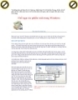
Giáo trình phân tích quy trình ghost phân vùng hệ thống thành tập tin khi sử dụng partition magic p2
 5 p |
5 p |  79
|
79
|  5
5
-

Giáo trình phân tích quy trình cung cấp dịch vụ của các nhà phân phối internet ISP p2
 5 p |
5 p |  87
|
87
|  4
4
-

Giáo trình phân tích quy trình cung cấp dịch vụ của các nhà phân phối internet ISP p1
 5 p |
5 p |  63
|
63
|  4
4
-

Giáo trình phân tích quy trình ghost phân vùng hệ thống thành tập tin khi sử dụng partition magic p6
 5 p |
5 p |  58
|
58
|  4
4
-
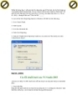
Giáo trình phân tích quy trình ghost phân vùng hệ thống thành tập tin khi sử dụng partition magic p5
 5 p |
5 p |  62
|
62
|  4
4
-

Giáo trình phân tích quy trình ghost phân vùng hệ thống thành tập tin khi sử dụng partition magic p1
 5 p |
5 p |  70
|
70
|  4
4
-

Giáo trình phân tích quy trình tạo partition mới trên ổ đĩa bằng phần mềm partition magic p9
 5 p |
5 p |  71
|
71
|  4
4
-

Giáo trình phân tích quy trình tạo partition mới trên ổ đĩa bằng phần mềm partition magic p8
 5 p |
5 p |  74
|
74
|  4
4
-

Giáo trình phân tích quy trình tạo partition mới trên ổ đĩa bằng phần mềm partition magic p3
 5 p |
5 p |  67
|
67
|  4
4
-

Giáo trình phân tích quy trình tạo partition mới trên ổ đĩa bằng phần mềm partition magic p4
 5 p |
5 p |  73
|
73
|  4
4
-

Giáo trình phân tích quy trình tạo partition mới trên ổ đĩa bằng phần mềm partition magic p10
 5 p |
5 p |  65
|
65
|  3
3
-

Giáo trình phân tích quy trình ghost phân vùng hệ thống thành tập tin khi sử dụng partition magic p9
 5 p |
5 p |  66
|
66
|  3
3
-

Giáo trình phân tích quy trình tạo partition mới trên ổ đĩa bằng phần mềm partition magic p5
 5 p |
5 p |  79
|
79
|  3
3
-

Giáo trình phân tích quy trình tạo partition mới trên ổ đĩa bằng phần mềm partition magic p6
 5 p |
5 p |  87
|
87
|  3
3
-

Giáo trình phân tích quy trình tạo partition mới trên ổ đĩa bằng phần mềm partition magic p7
 5 p |
5 p |  76
|
76
|  3
3
-

Giáo trình phân tích quy trình tạo partition mới trên ổ đĩa bằng phần mềm partition magic p1
 5 p |
5 p |  90
|
90
|  3
3
Chịu trách nhiệm nội dung:
Nguyễn Công Hà - Giám đốc Công ty TNHH TÀI LIỆU TRỰC TUYẾN VI NA
LIÊN HỆ
Địa chỉ: P402, 54A Nơ Trang Long, Phường 14, Q.Bình Thạnh, TP.HCM
Hotline: 093 303 0098
Email: support@tailieu.vn








